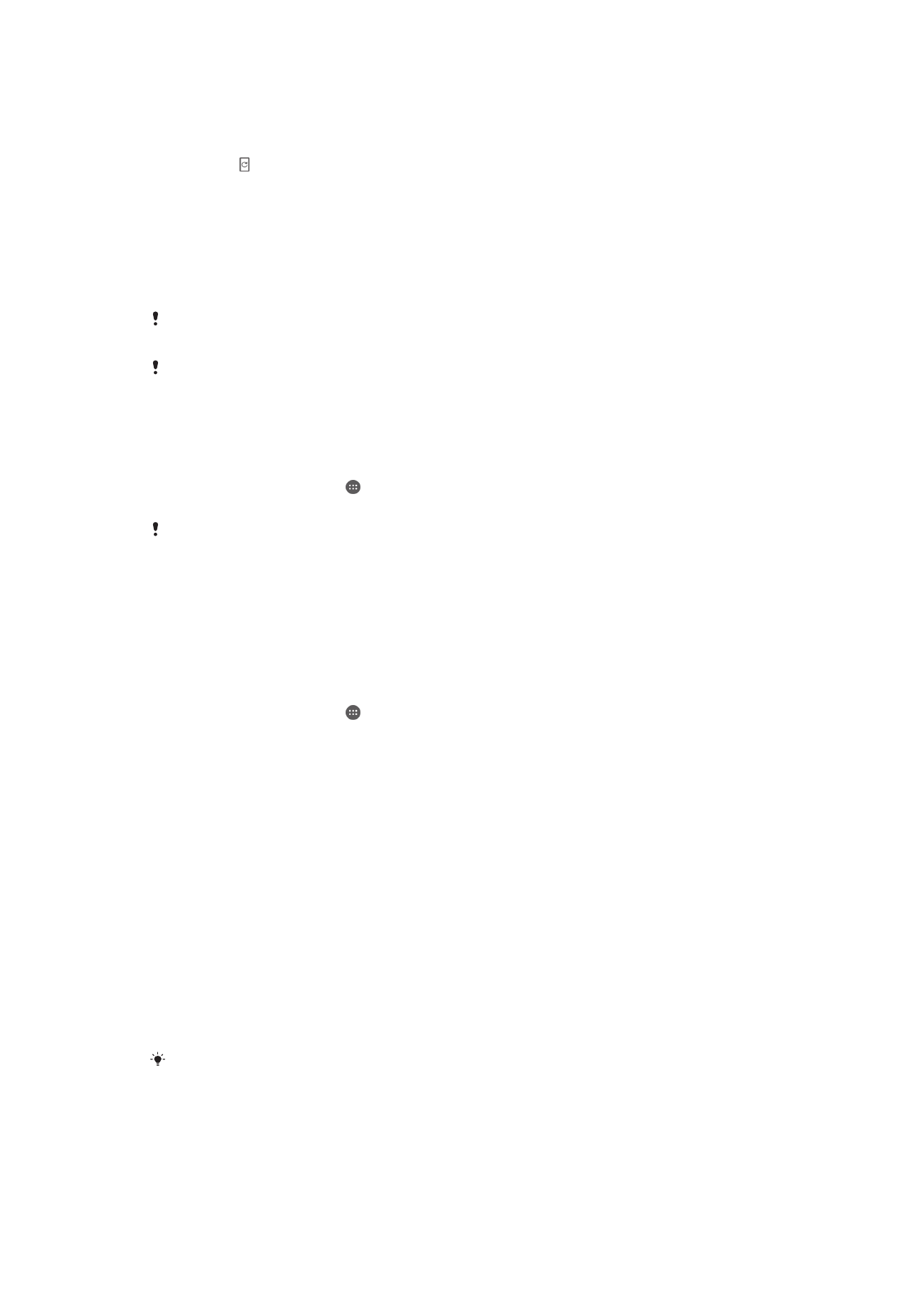
Nganyari piranti sampeyan
Sampeyan kudu nganyari piranti lunak ing piranti kanggo njaluk paling anyar fungsi,
dandan lan bug mbecike supaya njamin kinerja sing optimal. Nalika ana telpon ora
kejawab, katon ing bar status. Sampeyan uga bisa mriksa update anyar kanthi manual.
Cara paling gampang kanggo nginstal nganyari piranti lunak kanggo nindakake nirkabel
saka piranti. Sawetara anyar ora kasedhiya kanggo diundhuh kanthi nirkabel. Sampeyan
kudu nggunakake piranti lunak Xperia™ Companion ing PC utawa komputer Apple
®
Mac
®
kanggo nganyari piranti sampeyan.
Kanggo informasi luwih lengkap babagan nganyari piranti lunak, pindhah menyang
www.sonymobile.com/update
.
Yen nggunakake piranti mawa pangguna akeh, sampeyan kudu login minangka pamilik, yaiku
pangguna primer, kanggo nganyari piranti.
Sisa kapasitas panyimpenan sing ora cukup bisa ngalangi nganyari. Pesthekake yen kapasitas
panyimpenan sampeyan cukup sadurunge nyoba nganyari.
Mriksa piranti lunak anyar
1
Yen sampeyan nggunakake piranti nganggo pangguna akeh, pesthekake
sampeyan mlebu minangka sing duwe.
2
Saka Layar Ngarep, tutul .
3
Golek banjur tutul
Setelan > Babagan telpon > Nganyari piranti lunak.
Yen ora ana piranti lunak sadhiya, mbokmenawa memori bebas ing piranti ora cukup. Yen
memori internal bebas sing sadhiya ing piranti Xperia™ sampeyan kurang saka 500 MB
(memori piranti), sampeyan ora nampa informasi saka piranti lunak anyar. Kabar iki katon ing
panel Kabar kanggo ngelingake kurange ruang simpenan: Ruang simpenan meh entek.
Sawetara guna mbokmenawa ora mlaku. Yen nampa kabar iki, sampeyan kudu mbebasake
memori internal (memori piranti) sadurunge bisa entuk kabar babagan sadhiyan piranti anyar.
Ngundhuh lan nginstal sistem anyar
1
Yen sampeyan nggunakake piranti nganggo pangguna akeh, pesthekake
sampeyan mlebu minangka sing duwe.
2
Saka Layar Ngarep, tutul .
3
Golek banjur tutul
Setelan > Babagan telpon > Nganyari piranti lunak.
4
Yen sistem anyar sadhiya, tutul
Undhuh kanggo ngundhuh menyang piranti.
5
Yen wis rampung ngundhuh, tutul
Instal banjur tindakake pandhuan ing layar
kanggo ngrampungake panginstalan.
Ngunduh lan nginstal panganyaran sistem saka panel Kabar
1
Yen sampeyan nganggo piranti mawa pangguna akeh, pesthekake sampeyan
mlebu minangka pamilik.
2
Seret mudhun baris status kanggo mbukak panel Kabar.
3
Gulung mudhun lan pilih panganyaran sistem sing dipengini, banjur tutul
Undhuh.
4
Yen undhuhan wis rampung, bukak panel Kabar maneh yen isih nutup, banjur
tutul
Instal lan turuti petunjuk ing layar kanggo ngrampungake instalasi.
Nganyari piranti nggunakake komputer
Sampeyan bisa ngundhuh lan nginstal anyaran piranti lunak ing piranti nggunakake
komputer kanthi sambungan internet. Sampeyan butuh kabel USB lan PC utawa
komputer Apple
®
Mac
®
sing nglakokake piranti lunak Xperia™ Companion.
Yen sampeyan ora duwe piranti lunak Xperia™ Companion sing diinstal ing komputer sing
relevan, sambungake piranti menyang komputer nggunakake kabel USB utawa tindakake
instruksi penginstalan.
132
Iki penerbitan versi Internet. © Dicetak khusus kanggo keperluan pribadi.
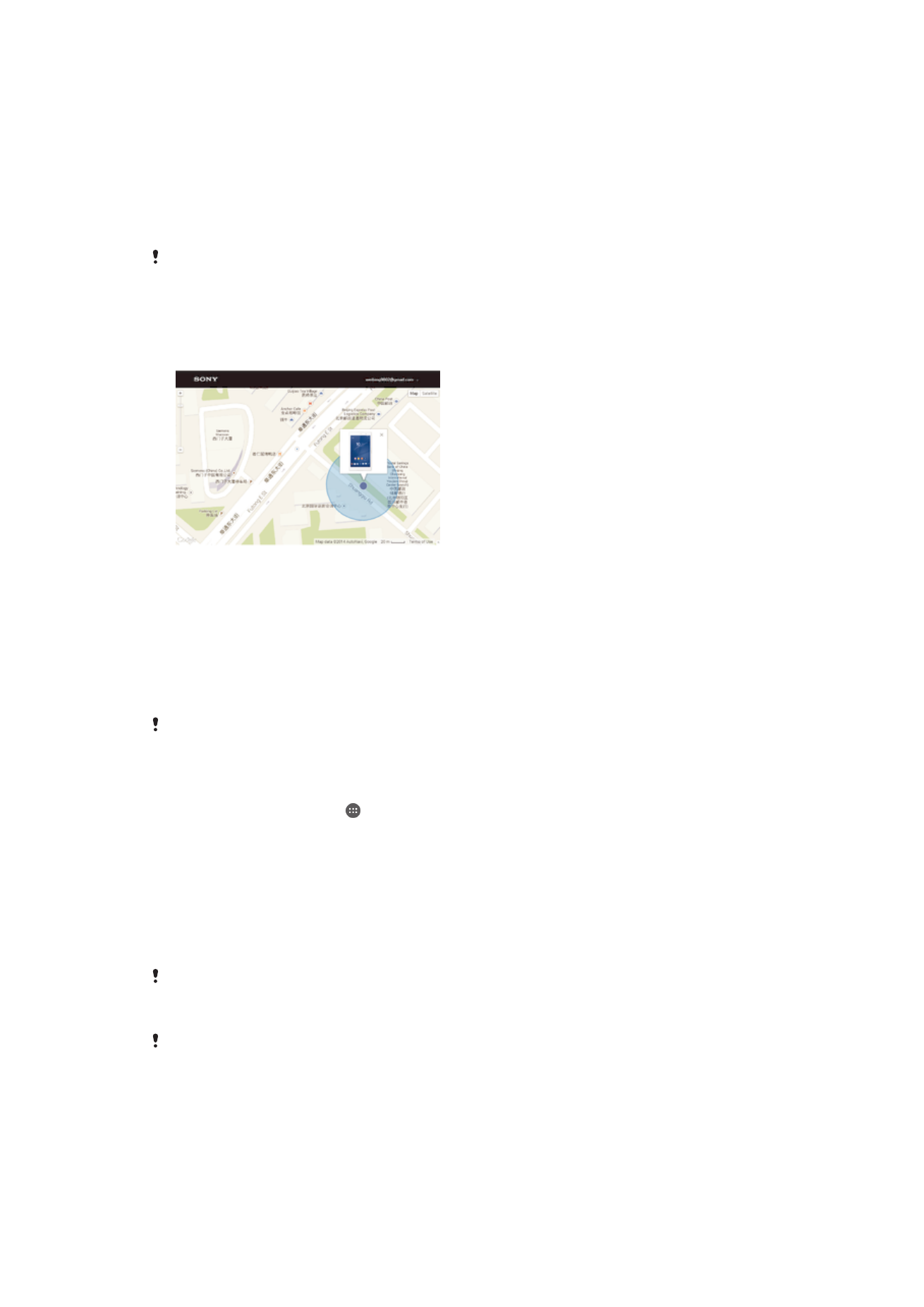
Kanggo nganyari piranti nggunakake komputer
1
Pesthekake yen piranti lunak Xperia™ Companion wis diinstal ing PC utawa
komputer Apple
®
Mac
®
.
2
Sambungake piranti menyang komputer nggunakake kabel USB.
3
Komputer: Aktifake piranti lunak Xperia™ Companion. Sawise sawetara wektu,
komputer ndeteksi piranti lan nelusur piranti lunak piranti lunak anyar.
4
Komputer: Yen kadeteksi nganyari piranti lunak anyar, bakal ditampilake jendhela
sembul. Tututi pandhuan ing layar kanggo nganyari piranti lunak anyar.
Nalika sampeyan nyambungake piranti menyang komputer liwat kabel USB, sampeyan dijaluk
kudu nginstal piranti lunak, utawa wurungake, kejaba yen sadurunge wis milih
Aja tampilake
maneh.